1、平时使用电脑的时候,当鼠标经过任务栏的时候,任务栏显示出来,但当鼠标离开的时候,任务栏又隐藏了。

2、解决:将鼠标放到任务栏的位置,等任务栏出现后,然后鼠标右击,在出现的的菜单中点击 属性 菜单选项。
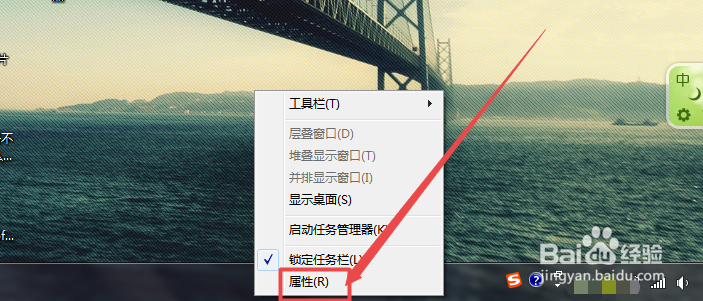
3、然后会打开一个 任务栏和菜单属性 的窗口。

4、然后在当前窗口的 任务栏 选项卡页面中可以看到一个 自动隐藏任务栏 的选项,而它前面框中的勾是勾上的。

5、然后将自动隐藏任务栏 前面框中的勾去掉,点击下面的 确定 按钮。

6、这个时候,回到桌面中可以看到任务栏无论是在鼠标经过还是鼠标离开的时候 ,它都能正常显示了。

